视频裁剪是一款为用户朋友们打造的手机视频剪辑神器,这款视频裁剪能够帮助用户朋友们轻松的剪辑手机小视频,用户朋友可以免费使用视频编辑功能,喜欢的朋友快来西西下载体验一下吧!

视频裁剪的介绍:
音乐、视频剪辑合成制作工具
视频裁剪是一款非常好用的视频编辑软件。它可以编辑、裁剪您的视频,去除视频的头尾的无用内容,仅保留下中间的有用部分,也可以添加您喜欢的背景配乐,字幕,帮助您快速的制作震撼效果的短视频分享给家人朋友。
视频裁剪的功能特点:
【剪辑】裁剪视频一步到位,初学者都可以快速完成
【多尺寸选择】提供16:9、9:16、4:3、1:1、4:3;全面适配优酷、抖音、B站等视频应用
【背景音乐】数百首热门好听的BGM,视频不再单调无趣
【文字】自定义文字颜色、字体,让你的字幕与众不同
【倒放】超酷视频倒放功能,邀你一起乘坐时光机
【裁剪音频】删掉音频中任何不需要的部分
【音频提取】从视频中提取音频,导出音乐,或者作为素材创作
更新内容:
1.解决新版本不稳定问题。
2.优化界面,使界面更加美观
3.优化程序,修复若干Bug
相关新闻:
迅捷视频转换器怎么剪辑视频?
1、首先需要先进入到迅捷视频转换器的主界面,在刚进入到软件中时是不会有视频文件的,需要用户自己手动进行视频文件的添加,直接点击上方的“添加文件”选项进行添加,当然你也可以选择“添加文件夹”添加整个文件夹内的视频
2、在迅捷视频转换器内添加完视频之后,就可以点击视频文件右侧的“剪切”功能选项进行剪辑了
3、在弹出剪辑视频的界面之后,用户可以在进度条上进行调整,在进度条上左边的时间点为开始时间,右边的时间点为结束时间,下方的开始、结束时间更有利于进行调整,如果你不知道准确的时间,也可以边播放视频边调整所选取的时间段;
当你的视频或MV中有不合适的地方,想要进行删除,这时候只需要打开其中的“画面剪切”功能,根据自己的需要在画面中调整红框,红框内所保留的画面就是最终剪辑出来的视频画面,上面调整完之后你还可以在下方调整宽度、高度,最后只需要点击“确认”选项即可
4、在确认之后将会回到迅捷视频转换器的主界面,这时候可以看到由一段视频变为另一端视频了,现在只用点击“转换”即可成功完成剪辑视频
版本记录
2020-07-14 版本: 2.3.0
修复视频裁剪尺寸闪退的bug
优化无水印提取视频的功能
2020-06-22 版本: 2.1.6
修复音频编辑网络音乐播放不了的问题
2020-04-29 版本: 2.1.5
修复视频编辑中的裁剪时长的bug
优化音频裁剪、无水印视频提取的功能
中文名:视频裁剪
包名:com.yuanli.cutMaster
MD5值:eb251f31474cc1c9b593677b1b5ad749



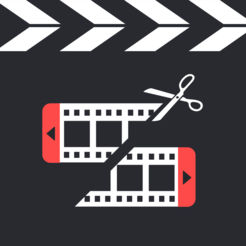

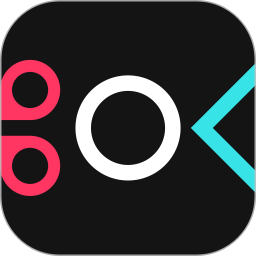
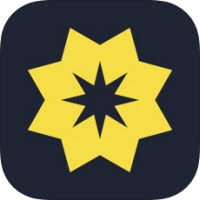

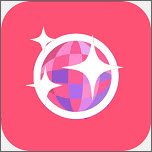
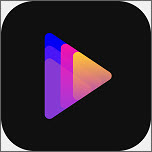
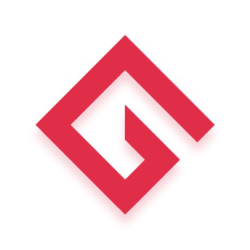

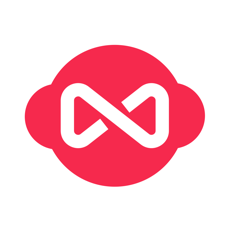




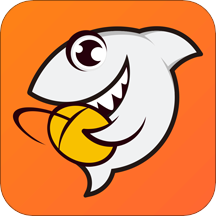





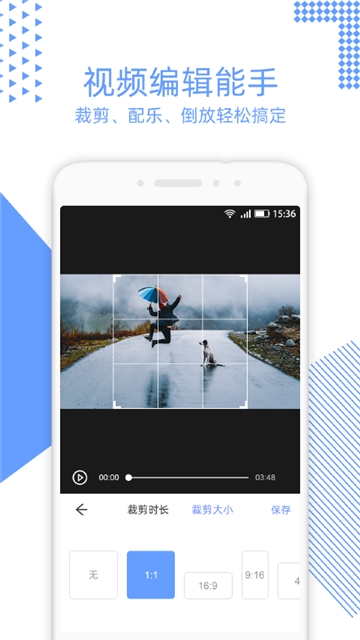

 大小: 91.9M
大小: 91.9M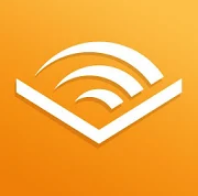
 大小: 59.8M
大小: 59.8M 腾讯now直播appV2.2.5.100安卓版
腾讯now直播appV2.2.5.100安卓版 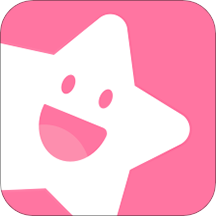 小米直播appv5.16.068 官方安卓版
小米直播appv5.16.068 官方安卓版 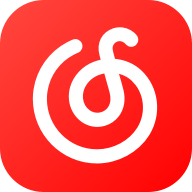 网易云音乐app最新版v9.1.10 安卓版
网易云音乐app最新版v9.1.10 安卓版  搜狐视频官方手机版V10.0.35 安卓版
搜狐视频官方手机版V10.0.35 安卓版  抖音极速版v30.8.0官方版
抖音极速版v30.8.0官方版  哔哩哔哩动画v7.81.0官方安卓版
哔哩哔哩动画v7.81.0官方安卓版  哔哩哔哩appv8.2.0安卓最新版
哔哩哔哩appv8.2.0安卓最新版  抖音火山版官方版看世界杯软件v31.3.0安卓最新版
抖音火山版官方版看世界杯软件v31.3.0安卓最新版  快音免费听歌v5.21.20最新版
快音免费听歌v5.21.20最新版  pp视频app9.3.9官方安卓版
pp视频app9.3.9官方安卓版  抖音极速版2024最新版v31.0.0安卓版
抖音极速版2024最新版v31.0.0安卓版  斗鱼直播极速版v3.1.0 安卓版
斗鱼直播极速版v3.1.0 安卓版  喜马拉雅听书免费版9.2.66.3官方版
喜马拉雅听书免费版9.2.66.3官方版  酷狗音乐2024官方版v12.3.4 官方安卓版
酷狗音乐2024官方版v12.3.4 官方安卓版  央视影音app手机版V7.9.8安卓版
央视影音app手机版V7.9.8安卓版  番茄畅听app安卓版v5.4.8.32
番茄畅听app安卓版v5.4.8.32  爆米花视频app最新版v13.0.0.1安卓版
爆米花视频app最新版v13.0.0.1安卓版 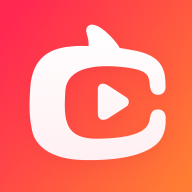 淘宝直播app免费版(点淘)v3.56.18官方安卓版
淘宝直播app免费版(点淘)v3.56.18官方安卓版  快手app官方版v12.7.40.38216最新版
快手app官方版v12.7.40.38216最新版  优酷视频appV11.0.97安卓手机通用版
优酷视频appV11.0.97安卓手机通用版